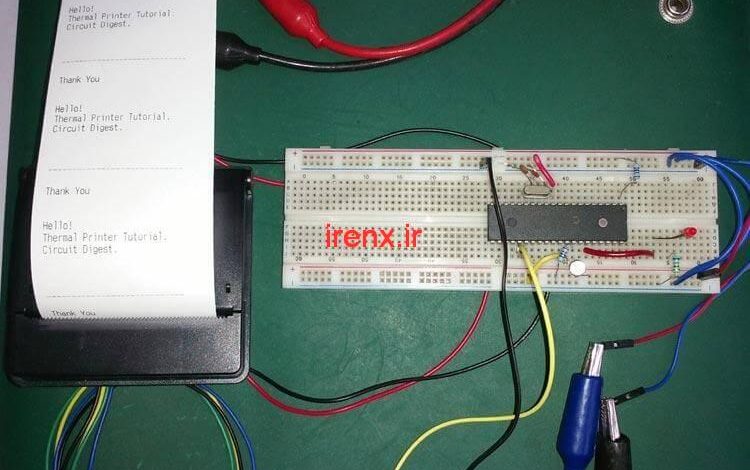
محتویات
سلام. آموزش راه اندازی پرینتر حرارتی CSN A1 با PIC ( پرینتر دستگاه کارت خوان POS ) را آماده کردیم. فیلم عملکرد مدار را از دست ندهید !
آموزش راه اندازی پرینتر حرارتی CSN A1 با PIC
پرینتر ها ( چاپگر ) اغلب به عنوان پرینتر رسید دستگاه کارت خوان استفاده میشوند. دستگاه های POS یا همان کارتخوان ها در رستوران ها و مغازه ها و … استفاده میشوند دیگه خودتون میدونید. چاپگر حرارتی با استفاده از یک فرایند چاپ خاص است که با استفاده از کاغذ thermochromic یا کاغذ حرارتی انجام میشود. این کاغذ در یک دمای خاص تغییر رنگ میدهد و این دما توسط لیزر که در بالای دستگاه قرار دارد انجام میشود. در این پروژه PIC ، ما چاپگر حرارتی CSNA1 را به میکروکنترلر PIC16F877A متصل میکنیم. همچنین از یک کلید برای شروع چاپ استفاده میکنیم.
این پروژه برای برد آردوینو نیز آماده شده است : پروژه چاپگر حرارتی CSN A1 با آردوینو
مدار پروژه چاپ متن با پرینتر حرارتی و میکروکنترلر PIC

- میکروکنترلر PIC16F877A ( دیتاشیت PIC16F877A )
- پرینتر حرارتی CSN A1
- منبع تغذیه 5 ولت 2 آمپر
- دو عدد خازن 33pF
- مقاومت 680R
- ال ای دی
- کلید
- دو عدد خازن 4.7 کیلو اهم
توضیحات پرینتر حرارتی CSN A1
پرینتر حرارتی CSN A1 به راحتی در دسترس است و قیمت بالایی ندارد.

در تصویر زیر اتصالات این چاپگر حرارتی را میبینید :

اتصال TTL برقراری ارتباط با میکروکنترلر را فراهم می کند. ما همچنین می توانیم از پروتکل ارتباطی RS232 برای برقراری ارتباط با چاپگر استفاده کنیم.Power برای تأمین انرژی چاپگر استفاده می شود. دکمه ی Self-Test برای تست چاپگر است و با فشار دادن آن متن تست کارخانه روی کاغذ چاپ میشود. این چاپگر نیاز به منبع تغذیه 5 ولت 2 آمپر دارد و نقطه پرینتر های حرارتی به حساب می آید.
نحوه تغییر متن چاپ شده روی کاغذ توسط چاپگر حرارتی

اگر به جزئیات تصویر بالا دقت کنید متوجه ارتباط آن با کد پایین میشوید.
void main(void) {
system_init();
while(1){
if(printer_sw == 1){ //switch is pressed
__delay_ms(50); // debounce delay
if (printer_sw == 1){ // switch is still pressed
notification_led = 1;
put_string("Hello! \n\r");//Print to Thermal printer
__delay_ms(50);
put_string("Thermal Printer Tutorial.\n\r");
__delay_ms(50);
put_string("Circuit Digest. \n\r");
__delay_ms(50);
put_string ("\n\r");
put_string ("\n\r");
put_string ("\n\r");
put_string ("---------------------------- \n \r");
put_string ("Thank You");
put_string ("\n\r");
put_string ("\n\r");
put_string ("\n\r");
notification_led = 0;
}
}
}
} برای تغییر و چاپ متن دلخواهتون فقط کافیه این دستور رو وارد کنید و قبل از “\n\r“ متن انگلیسی مورد نظرتون رو بنویسید. اگر خالی بذارید یک خط خالی اضافه میشود.
put_string ("\n\r"); موارد موجود در فایل : فایل سورس کامل ، شماتیک کامل و …
برای دانلود فایل ها باید حساب کاربری داشته باشید ثبت نام / ورود








سلام من میخاستم بدونم به چه روشی میشه دستگاه pos رو به arduino متصل کرد و مبلغ رو ارسال کرد برای پرداخت
سلام وقتتون بخیر ایا میشه متون فارسی را چاپ کرد ؟
سلام عزیز
نیاز به تغییر کد هست
سلام عالیه
راهی هست که زبان فارسی رو بنویسیم روش
قطعا زبان c فارسی پشتیبانی نمیکنه درسته؟
سلام عزیز
میتونید از چاپ تصویر متون فارسی استفاده کنید